wps表格怎么自动加减法求和?
时间:2020-09-17 16:20:08
作者:重庆seo小潘
来源:
wps表格怎么自动加减法求和? wps表格自动加减法求和的方法: 1.打开wps表格,点击wps表格主界面上的新建按钮,创建个新的execl来完成要自动求和。如下图所示。 2.打开好wps表格后,输入上要进行自动求和的数据。我们用鼠标选中要求和的那行数据。记得在选中
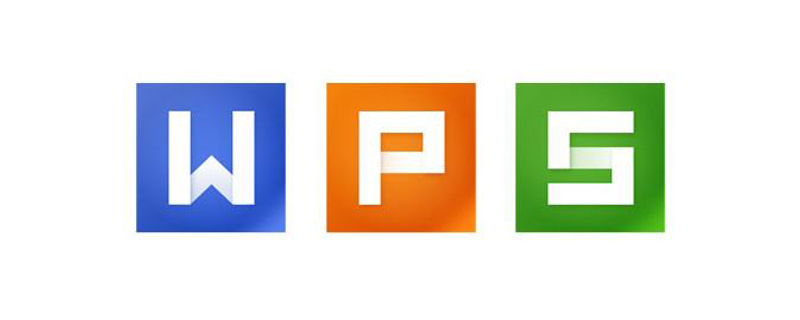
wps表格怎么自动加减法求和?
wps表格自动加减法求和的方法:
1.打开wps表格,点击wps表格主界面上的新建按钮,创建个新的execl来完成要自动求和。如下图所示。
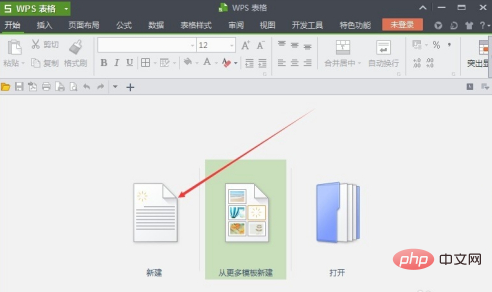
2.打开好wps表格后,输入上要进行自动求和的数据。我们用鼠标选中要求和的那行数据。记得在选中的数据后面留下一个空格。如下图所示。
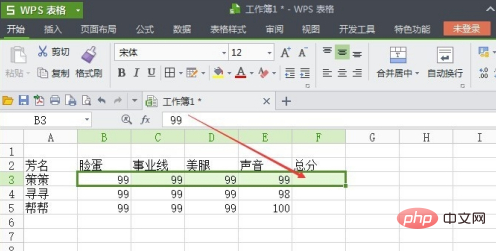
3.将自动求和的数字选择好后,我们在工具栏上找到“自动求和”按钮,我们点击wps表格自动求和就可以得到结果了,如下图所示。
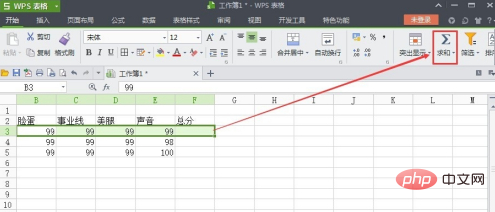
4.点击wps自动求和按钮后,在选中那一行的空白格里就会自动求和,并显示出来,如下图所示。
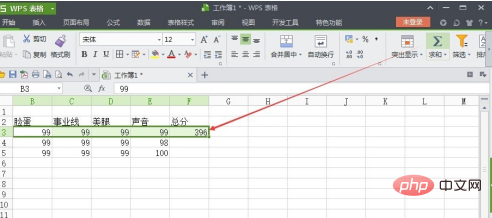
5.
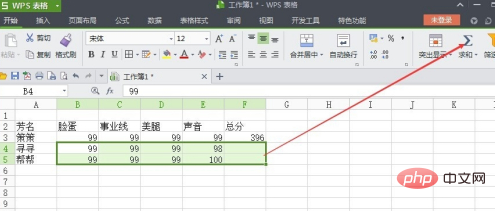
6.我们还可以一次性对多行自动求和。此时我们只要用鼠标一下选中多行就可以了,注意选中的每行后面也要留个空白格,然后点击wps自动求和,如下图所示。
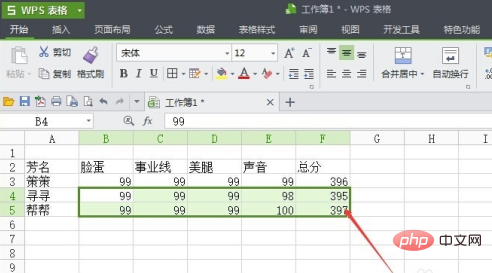
推荐教程:《excel基础教程》以上就是wps表格怎么自动加减法求和?的详细内容,更多请关注小潘博客其它相关文章!


